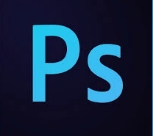轻松水印电脑版
v7.0.3 官方版
- 软件大小:3.24 MB
- 软件语言:中文
- 软件类型:国产软件 / 图像处理
- 软件授权: 免费软件
- 更新时间:2022-03-10 15:15:38
- 软件等级:

- 软件厂商: -
- 应用平台:WinAll, Win7, Win10
- 软件官网: http://www.ad2any.com
相关软件

考拉视频去水印软件v2.0.5 安卓版
39.56 MB/中文/10.0

视频去水印下载软件v1.4.2 安卓版
68.37 MB/中文/10.0

轻松水印已注册版(批量加水印软件)v7.0.3 免费版
3.72 MB/中文/10.0
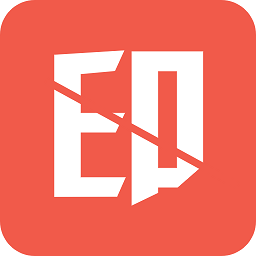
免费去水印软件神器v1.1.0 安卓版
24.29 MB/中文/10.0

Teorex Inpaint(图片去水印工具)v9.1 中文注册版
12.40 MB/中文/5.0
软件介绍人气软件精品推荐相关文章网友评论下载地址
轻松水印电脑版是一款专为添加水印打造的软件,软件使用起来简单方便,界面非常的简洁明了,用户可以更好地进行图片添加水印操作,可以有效地帮助用户防止图片被盗用,软件采用了先进的文字平滑技术,看起来更加的美观,有需求的用户可以直接来下载进行使用。
轻松水印电脑版软件介绍
通过它,我们可以快速、准确、方便、批量添加独特标识到淘宝、天猫和京东等电子商务平台详情页的图片上。 加注水印后的数码照片、产品展示图片可以最大限度防止盗用,同时也起到标识图片的功能。

软件特色
界面简洁、大方,操作简单、方便
采用先进的文字平滑技术,让文字水印的效果更出众
支持处理前的预览功能,让水印加注效果心知肚明
支持多个文字水印和图片LOGO水印,可以方便进行项目管理
软件亮点
1、支持目前绝大部分图像格式,无需借助其他软件进行图像格式的转换。
2、采用先进的文字平滑技术,文字水印效果能和Photoshop相媲美。
3、采用PNG格式无损压缩技术,水印边缘不会产生任何杂色,达到最佳效果。
4、可视化的水印编辑界面,水印脚本制作更简单、便捷。
5、内置图片的剪切、自动对比度、手动对比度等功能,让图片处理、加水印一步到位。
使用方法
1.打开图像
在“文件夹”窗口中定位到图像的目录,下面的“文件”窗口中即显示出该目录下所有图像文件,找到需要添加水印的图像文件(常见的图像格式都支持),图像显示在工作区中。
2.插入水印文字
单击工作区中“文本”按钮,然后在右侧的“对象编辑器”中输入文字如“It168网站版权所有”,该行文字默认就出现在了图像的正中央。选中刚添加的文字,通过菜单“格式→字体”或“格式工具栏”,可以对文字的各种属性诸如字体、字体颜色、字号、对齐方式等进行设置。
3.水印文字修饰
文字位置调整:选中刚添加的文字,可通过鼠标拖动将其放到图像的适当位置,如果需要精确定位,可通过“对象编辑器”的下方的文本框进行设置。
设置倾斜角度:单击“格式工具栏”上的“角度”按钮后的下来列表框,可以设置水印文字的倾斜角度,本例中角度设置为20。
设置笔宽以及阴影:利用“格式工具栏”上的“笔宽”按钮可对文字笔宽进行设置(本例设置为3);利用“阴影”按钮可对水印文字进行阴影设置。
调整水印文字的透明度:单击菜单“格式→透明度”或“格式工具栏”中的“透明度”按钮,可对水印文字的透明度进行设置。数值越高,水印文字就越透明,注意不要将透明度的值设为“100”,否则看不到任何文字,因为此时水印文字变成完全透明。本例设置为50。
4.保存水印
单击菜单“文件→保存当前图片”,可以把文件保存成bmp、jpg、gif等6种图像格式。最终效果如下图所示:
二、添加图片水印
1.插入水印图片:在图像中添加水印图片,也是UniDream Photo Watermark擅长的功能。打开一幅图像,单击工作区中“图片”按钮,选择要做水印的图片,该图片出现在工作区中。如果只需要该图片的局部,可在“对象编辑器”中用鼠标托选出区域,然后用鼠标双击完成裁减。
2.设置水印图片:通过拖动水印图片的四个控制点调整大小,拖动图片可改变位置。通过“编辑”菜单可为水印图片设置透明色、添加诸如马赛克、浮雕等图像特效。同样,利用“格式工具栏”中的“透明度”和“阴影”按钮来设置水印图片的透明度和阴影效果。最后,别忘了保存。
三、使用技巧
1.给大量图像添加水印:如果要添加水印的图像很多,可利用其“批量水印”功能。首先把要添加水印的图像放在同一个文件夹中,然后运行UniDream Photo Watermark,在工作区中只需为副图像制作好水印,单击“批量水印”按钮,即可把该文件夹中的所有图像添加上同一水印标志。
2.同时使用文字与图片水印:用作水印的文字与图片既可以分开使用,也可以组合在一起,只需右击选中的水印标志,在弹出的快捷菜单中操作即可。
3.插入图像的拍摄时间:单击“工作区”中“日期时间”按钮,即可把该图像的拍摄时间作为水印标志插入,并象其他文字水印一样可进行相应处理。
4.拼接图像:利用该软件还可以把多幅图像拼接成一幅。单击“拼贴区”选项卡,在此可设置好画布大小、每页张数、白边宽度等,然后单击菜单“文件→保存当前图片”即可保存拼接后的图像。
更多>> 软件截图

推荐应用

Adobe Photoshop 2022特别版 2.86 GB
下载/中文/8.0 v23.2.0.277ACR14.2 免费版
几何画板破解纯净版 82.10 MB
下载/中文/3.0 v5.065 安装版
图片马赛克去除工具 5.23 MB
下载/中文/3.0 v2.0 中文免费版
focus magic(相片复原工具) 3.17 MB
下载/中文/10.0 v4.02 汉化破解版
Adobe Illustrator CS4(ai软件) 106.33 MB
下载/中文/1.0 v14.0 绿色中文破解版
photoshop cc 64位 172.00 MB
下载/中文/2.0 v20.0.5 中文特别版
改变图片比例不失真(iResizer) 4.10 MB
下载/多国语言[中文]/10.0 v3.0 绿色中文版
Digital Photo Professional(佳能dpp图像处理软件) 229.00 MB
下载/中文/3.0 v4.9.20 中文官方版
其他版本下载
精品推荐
相关文章
下载地址
轻松水印电脑版 v7.0.3 官方版
查看所有评论>> 网友评论
更多>> 猜你喜欢